Lär dig mer om Tamper Protection, en ny säkerhetsfunktion i Windows 10

Microsoft har meddelat att säkerhetsfunktionen Windows 10 Tamper Protection nu är officiellt tillgänglig för företag och enskilda användare.

Microsoft har meddelat att säkerhetsfunktionen Windows 10 Tamper Protection nu är officiellt tillgänglig för företag och enskilda användare. Med detta tillkännagivande kommer Microsoft att aktivera denna säkerhetsfunktion på alla Windows 10- enheter som standard.
Tamper Protection är en säkerhetsfunktion som introduceras i Windows 10 version 1903, även känd som maj 2019-uppdatering (maj 2019-uppdatering). När det är aktiverat förhindrar manipuleringsskyddet att inställningarna för Windows Säkerhet och Windows Defender ändras av program, Windows kommandoradsverktyg, registerändringar eller grupppolicyer.
Istället måste användare ändra säkerhetsinställningarna direkt via Windows 10-användargränssnittet eller genom Microsofts affärshanteringsprogram som Intune.
Om manipuleringsskydd för närvarande inte är aktiverat på din Windows 10-enhet är den goda nyheten att Microsoft säger att den kommer att lansera den här ändringen till alla Windows 10-användare. Det kan dock ta några dagar innan den är tillgänglig. slås på automatiskt för alla .
Om du inte vill vänta kan du aktivera det nu genom att följa instruktionerna i artikeln: Hur man aktiverar Tamper Protection for Windows Security på Windows 10 av Quantrimang.com.
Tamper Protection är ett viktigt verktyg för att förhindra säkerhetsintrång
När Windows Defender blir en pålitlig antiviruslösning och ytterligare säkerhetsförbättringar läggs till i Windows 10, måste skadlig programvara alltmer arbeta hårt för att komma förbi dem.
Detta görs genom att försöka inaktivera eller försämra funktionaliteten i Windows Defender genom PowerShell- kommandon , grupppolicyer eller registerändringar.
Till exempel har vi under de senaste fyra månaderna sett trojanerna TrickBot, GootKit och Nodersok göra en samordnad ansträngning för att besegra Windows Defender, antingen för att få tillåtelse att stanna på infekterade datorer eller kringgå skyddsåtgärder.
Men när manipuleringsskydd är aktiverat ignoreras dessa försök att ändra Windows Defender eller Windows säkerhetsinställningar eller helt enkelt återställas.
Eftersom Windows Defender slås på automatiskt när antivirusprogram från tredje part tas bort, är det ännu viktigare att aktivera manipuleringsskydd så att Windows Defender kan skydda dig fullt ut.
Enskilda användare använder Windows säkerhetsinställningar
För konsumenter finns manipuleringsskydd i Windows Securitys inställningar för virus- och hotskydd .
För att komma åt detta öppnar du Windows 10-inställningar, klickar på Windows Säkerhet , sedan Virus- och hotskydd och väljer sedan Hantera inställningar under Virus- och hotskyddsinställningar .
Scrolla ner och du kommer att se ett alternativ med titeln Tamper Protection som visas i bilden nedan.
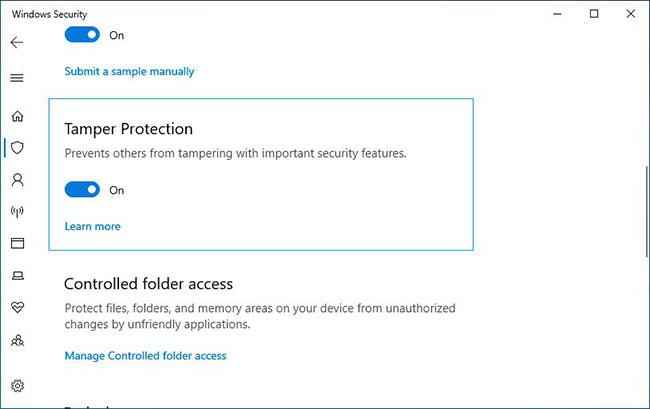
Företag använder Intune för att hantera sabotageskydd
Även om företagsarbetsstationer kan aktivera manipuleringsskydd med samma metod som vanliga användare, kan administratörer också hantera det med Microsoft Intune-hanteringsprogram.
Med Intune kan en organisation aktivera manipuleringsskydd för hela systemet, efter enhetstyp eller till och med användargrupper som visas nedan.
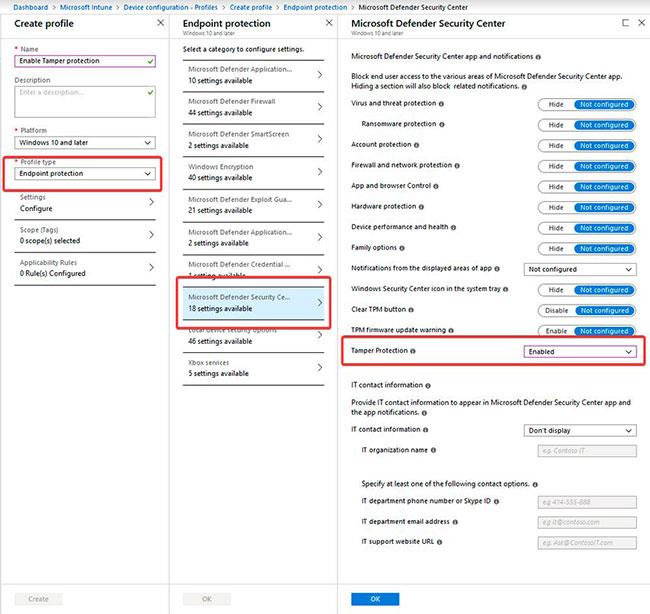
När den är aktiverad via företagsprogramvara kommer arbetsstationer att visa att den här inställningen hanteras av en administratör.
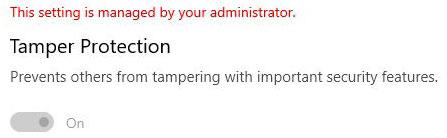
För att ge ytterligare säkerhet för hanteringen av manipuleringsskydd, signeras begäran digitalt varje gång en ändring av inställningarna för manipuleringsskydd utfärdas av Intune.
När en arbetsstation tar emot denna begäran bekräftar den att signaturen är legitim och om inte, ignorerar den ändringarna. Du kan se en illustration av hur dessa signerade förfrågningar utfärdas av Intune nedan.
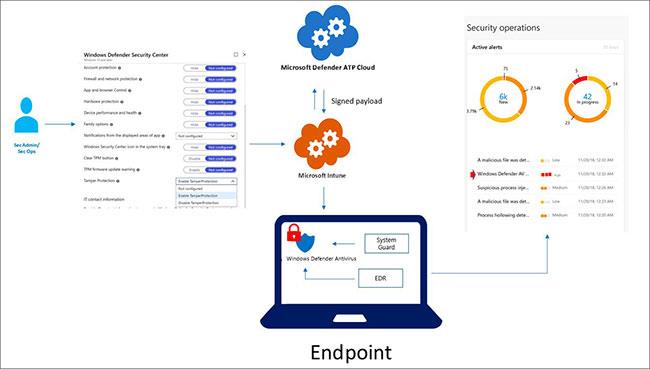
När en angripare, oavsett om det är skadlig programvara eller en lokal användare, försöker manipulera Windows-säkerhets- eller Windows Defender-inställningarna, skickas en varning till Microsoft Defender Security Center. Administratörer kan sedan gå in i dessa aviseringar för att se vilka maskiner som riktas mot och vidta åtgärder.
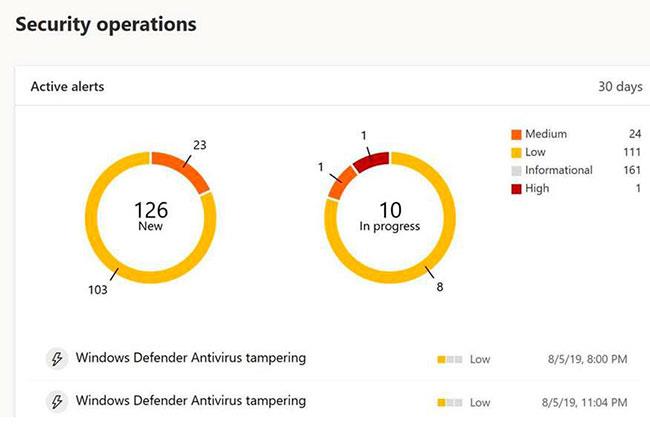
Med skadlig programvara som aktivt inriktar sig på manipuleringsskydd är den här funktionen inte bara viktig utan måste också vara aktiverad för att ge ett omfattande skydd till Windows 10-användare.
Alla användare, oavsett om de är privatpersoner eller företagsorganisationer, måste se till att manipuleringsskydd är aktiverat.
Kioskläge på Windows 10 är ett läge för att endast använda 1 applikation eller endast åtkomst till 1 webbplats med gästanvändare.
Den här guiden visar hur du ändrar eller återställer standardplatsen för mappen Kamerarulle i Windows 10.
Redigering av hosts-filen kan göra att du inte kan komma åt Internet om filen inte ändras på rätt sätt. Följande artikel hjälper dig att redigera hosts-filen i Windows 10.
Om du minskar storleken och kapaciteten på foton blir det lättare för dig att dela eller skicka dem till vem som helst. I synnerhet på Windows 10 kan du ändra storlek på foton med några enkla steg.
Om du inte behöver visa nyligen besökta föremål och platser av säkerhetsskäl eller integritetsskäl kan du enkelt stänga av det.
Microsoft har precis släppt Windows 10 Anniversary Update med många förbättringar och nya funktioner. I den här nya uppdateringen kommer du att se många förändringar. Från stöd för Windows Ink-penna till stöd för webbläsartillägg för Microsoft Edge, Start-menyn och Cortana har också förbättrats avsevärt.
En plats för att styra många operationer direkt i systemfältet.
På Windows 10 kan du ladda ner och installera grupppolicymallar för att hantera Microsoft Edge-inställningar, och den här guiden visar dig processen.
Dark Mode är ett mörk bakgrundsgränssnitt på Windows 10, som hjälper datorn att spara batteri och minska påverkan på användarens ögon.
Aktivitetsfältet har begränsat utrymme, och om du regelbundet arbetar med flera appar kan du snabbt få ont om utrymme för att fästa fler av dina favoritappar.









